- Xbox One에서 두려운 이중 NAT 감지 오류가 발생한 경우 가능한 한 빨리 문제를 해결할 수있는 방법이 궁금 할 수 있습니다.
- 이중 NAT는 일반적으로 네트워크에 둘 이상의 라우터가있을 때 나타납니다. 따라서 수정 사항에는 라우터 중 하나가 포함됩니다.
- 우리를 확인하십시오 네트워크 문제 해결 섹션 다양한 네트워크 문제를 해결하는 방법을 배우십시오.
- 우리를 방문하십시오 Xbox One 허브 이 콘솔에 대한 더 많은 수정 사항, 리뷰, 가이드 및 뉴스를 확인하십시오.
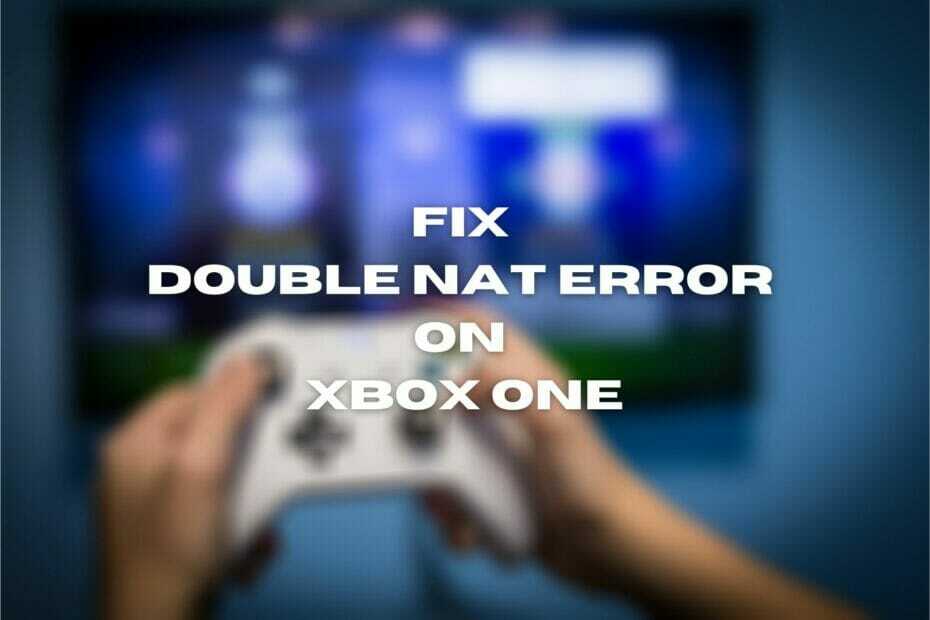
이 소프트웨어는 드라이버를 계속 실행하여 일반적인 컴퓨터 오류 및 하드웨어 오류로부터 안전하게 보호합니다. 간단한 3 단계로 모든 드라이버를 확인하세요.
- DriverFix 다운로드 (확인 된 다운로드 파일).
- 딸깍 하는 소리 스캔 시작 문제가있는 모든 드라이버를 찾습니다.
- 딸깍 하는 소리 드라이버 업데이트 새 버전을 얻고 시스템 오작동을 방지합니다.
- DriverFix가 다운로드되었습니다. 0 이번 달 독자.
당신이 Xbox One, 당신은 두려운 이중 NAT 감지 오류가 발생하고 어떻게 해결할 수 있는지 궁금합니다. 우리는 거짓말을하지 않을 것입니다. 특히 인내심이 부족하고 기술에 정통하지 않은 경우 수정 사항을 적용하기가 쉽지 않습니다.
하지만 안내가 명확하고 잘 전달되도록 최선을 다하겠습니다. 지침을 따르면 문서의 끝에 Xbox 본체에 이상적인 개방형 NAT가 있어야합니다.
이중 NAT 란 무엇입니까?
기술적으로 말하면 두 개의 사설 네트워크 뒤에있는 자신을 발견 할 때마다 이중 NAT 상황이 발생합니다. ISP가 독점 라우터 장치 사용을 고집하고 두 번째 라우터를 추가하는 경우 아마도 이중 NAT 뒤에있을 것입니다.
정교하게 들릴지 모르지만 그렇지 않습니다. 우리는 이것을 약간 단순화하려고 노력할 것입니다. 기본적으로 각 라우터는 자체 사설 네트워크를 만듭니다.
Xbox One이 두 번째 라우터에 연결되어있을 가능성이 높습니다. 그러나 두 번째 라우터는 다른 기본 규칙을 가진 첫 번째 라우터의 네트워크에 있습니다. 따라서 특정 서비스에 액세스하려면 Xbox One이 두 개의 방화벽을 통과해야한다고 말할 수 있습니다.
Double NAT에 대해 더 알고 싶으십니까? 포괄적 인 가이드를 확인하세요.
이중 NAT를 사용하는 것은 나쁘게 들리지만 실제로 설정에 대한 보안이 약간 더 강화된다는 것을 의미합니다. 하지만 보안에 대해서는별로 신경 쓰지 않고 Xbox One에서 플레이하고 싶지 않습니까?
이중 NAT 감지 오류를 즉시 제거하는 방법을 알려드립니다.
시작하기 전에 뭔가를 명확히해야합니다. 많은 사람들이 VPN이 Double NAT 상황을 없앨 수 있다고 제안하지만, 이 주제에 대해 많은 혼란이 있습니다.
다음과 같은 소비자 등급 VPN 개인 인터넷 액세스 귀하의 상황에서 아무것도하지 않습니다. 실제로 VPS를 사용하거나 자체 VPN 서버를 구성하고 여러 포트를 전달해야합니다. 이는 달성하려는 작업에 불필요하게 복잡합니다.
Xbox One에서 이중 NAT를 수정하는 방법
1. 게이트웨이를 브리지 모드로 설정
- 브라우저에 기본 게이트웨이 주소를 입력하십시오.
- 라우터 / 모뎀에 로그인
- 라우터의 구성 메뉴에서 브리지 모드 옵션을 살펴보십시오.
- 활성화 브리지 모드
- 게이트웨이와 Xbox One 다시 시작
이에 따라 모든 작업을 수행했다면 이중 NAT 저주가 Xbox One에서 제거되었을 것입니다. 하지만이 방법에 대해 많은 언급이 있습니다.

한 번은 인터넷에 더 가까운 라우터에 액세스해야합니다. Xbox One을 연결 한 라우터에서 브리지 모드를 활성화하면 상황에 도움이되지 않습니다.
그러나 대부분의 ISP 할당 라우터에는이 기능이 없습니다. 브리지 모드 특색. 이 경우 전화를 걸 수 있습니다. ISP 그들이 당신을 위해 그렇게 할 수 있는지 물어보십시오. 일반적으로 그들은 기꺼이 도와 줄 것이며 승무원을 파견하지 않아도됩니다.
2. ISP 라우터 제거
네트워크에서 라우터의 ISP를 물리적으로 제거하거나 둘 중 성능이 약한 ISP를 제거합니다. 라우터의 WAN 포트에서 케이블을 뽑고 자신의 라우터에 연결합니다.
Xbox One을 새로 인터넷이 활성화 된 라우터에 연결하면 Double Nat 오류가 더 이상 표시되지 않습니다.
일부 ISP 제공 업체는 라우터 / 모뎀에 대해 상당히 고집 스러우므로 해당 서비스를 뽑아 내고 작업을 기대하지 못할 수도 있습니다. 이 경우 1 단계로 돌아갑니다.
또한 광섬유가있는 경우 인터넷, 개인 라우터에 변환기가 내장되어 있지 않을 수 있습니다. 이것은 또한 사진에서 ISP 라우터를 제거 할 수 없음을 의미합니다.
3. 라우터를 AP 모드로 설정
- 브라우저에서 라우터 (게이트웨이 아님) 주소로 이동합니다.
- 라우터의 관리 페이지에 로그인합니다.
- 라우터의 작동 모드와 유사한 것을 찾습니다.
- 변경 라우터 ...에 AP (액세스 포인트)
- 라우터와 Xbox One 다시 시작
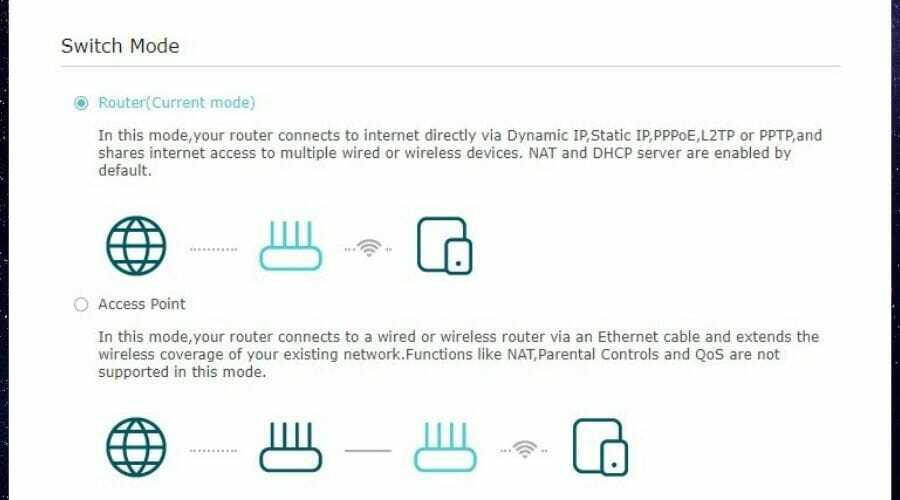
액세스 포인트 (AP)는 기본적으로 네트워크의 무선 범위를 확장하는 데 사용됩니다. 라우터 모델에 따라 AP 모드로 설정하면 이더넷 케이블을 통해 연결할 수도 있습니다.
그러나이 옵션은 라우터의 특정 기능을 비활성화 할 수 있습니다. 예를 들어 QoS, NAT 및 자녀 보호 기능이 더 이상 제공되지 않을 수 있으므로이를 준수해야합니다.
그것을 요약
Xbox One에서 Double NAT 감지 오류가 발생하더라도 모든 것을 고려하면 아직 희망이 있으므로 걱정하지 마십시오. 이중 NAT는 일반적으로 네트워크에 둘 이상의 라우터가있을 때 나타납니다.
가장 강력한 라우터를 제거하는 것이 가장 확실한 조치이지만 몇 가지 단점이있을 수 있습니다. 그러나 위에서 제안한 수정 사항을 복제하면 Xbox One에서 성가신 이중 NAT 오류를 확실히 제거 할 수 있습니다.
그리고 마지막으로 소비자 등급 VPN을 사용하는 것은 귀하의 사업에 도움이되지 않습니다.


